닷넷프레임워크 클린 삭제툴 사용방법
닷넷프레임워크 클린 삭제툴 사용방법

닷넷프레임워크 클린 삭제툴 사용방법
안녕하세요. 쿨펀치의 세상리뷰 쿨펀치 인사드립니다.
오늘의 주제는 닷넷프레임워크 클린 삭제툴을 이용해 삭제 설치 방법 등을 알아보겠습니다.
닷넷프레임워크 문제 발생 시 게임 및 닷넷프레임워크 이용하는 프로그램들이 정상 작동을 하지 않는 증상이 발생됩니다.
닷넷프레임워크 문제로 정상작동 안될 경우 닷넷프레임워크를 새로 설치를 해야 됩니다.
문제는 닷넷프레임워크 문제 발생 시 새로 설치하려고 할 때 설치가 안 되는 증상을 겪게 됩니다.
여기서 또 다른 문제는 윈도우 제어판에서 닷넷프레임워크를 삭제 하려 할 때 제대로 삭제도 안 되는 경우도 발생한다는 거죠.
삭제가 깨끗하게 되어야 재설치도 되는데 말이죠.
100% 문제가 발생되지는 않지만. 닷넷프레임워크는 높은 확률로 재설치가 안 됩니다. 설치 할 수 없다는 메시지가 나올 경우
설치 할 수 없다는 메시지를 해결 하면서 새롭게 설치 할 수 있게 하는 방법을 소개 하겠습니다.
닷넷프레임워크 깔끔하게 삭제도 하고 설치도 되게 하는 방법을 알아보겠습니다.
 |
 | ||
위 다운로드 프로그램은 마이크로소프트 (Microsoft 소속) Aaron stebner 이 제작 하였으며, 제작자 공개 사이트에서 다운로드 가능합니다. 바이러스 및 악성코드 위험이 없습니다. 쿨펀치가 확인해본 결과 안심하시고 다운로드 하셔도 됩니다.
Cleanup_Tool 제작자 사이트 - 구경가기
Cleanup_Tool 프리웨어 - 다운로드
| 닷넷프레임워크 클린 삭제툴 사용방법 |
닷넷프레임워크 클린 삭제툴 사용방법에 대해 알아보겠습니다.
위 다운로드 이미지 클릭 하시면 닷넷프레임워크 Cleanup_Tool 프리웨어 프로그램 다운로드 가능합니다.
닷넷프레임워크 Cleanup_Tool Download
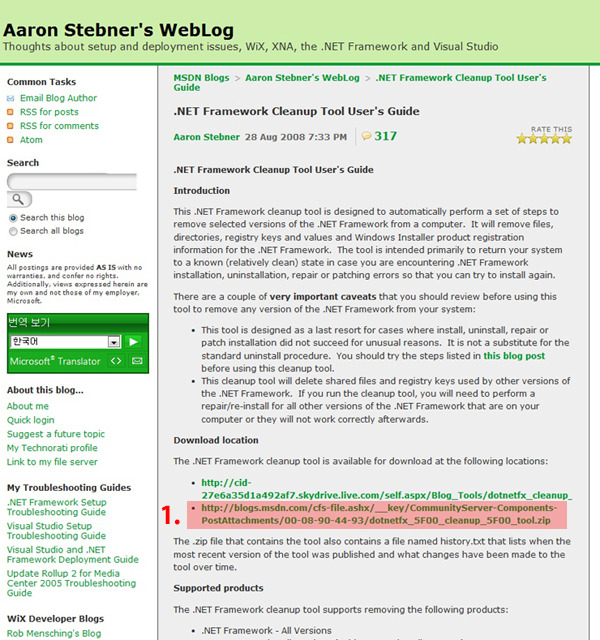
제작자 사이트에 접속
1. 붉은 박스 부분을 클릭 하면 바로 Cleanup_Tool 을 다운로드 할 수 있습니다.

Cleanup_Tool 프로그램 다운로드 창이 열렸습니다.
1. 저장 클릭.
cleanup_tool 실행방법.

다운로드 받은 cleanup_tool.exe 파일을 더블 클릭합니다.

보안 경고 창이 열렸습니다.
1. 실행 클릭.

1. 예 클릭. Cleanup_Tool 실행이 됩니다.
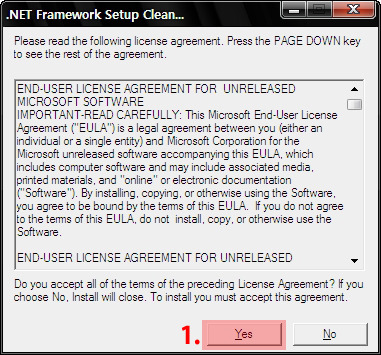
1. yes 클릭.
실행하는데 클릭. 할께 많네요. ^^
Cleanup_Tool 사용방법.
닷넷프레임워크 클린 삭제 하는 방법에는 2가지 방법이 있습니다.

2. 닷넷프레임워크 선택된 버전별로 하나씩 삭제
닷넷프레임워크 전체 버전 모두 삭제 방법
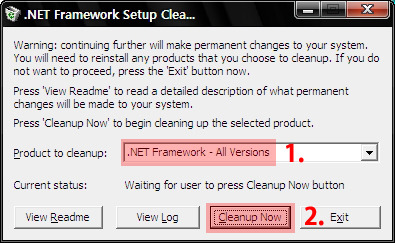
1. NET Framework - All Versions 모든 버전 닷넷프레임워크 선택.
2. Cleanup Now 닷넷프레임워크 클린 삭제 시작.

삭제가 진행되는 동안에는 위 이미지처럼 Cleanup Now/ Exit 버튼이 비활성 됩니다.
닷넷프레임워크 삭제가 완료 되면 정상으로 비활성화 되었던 아이콘이 정상으로 돌아옵니다.
버튼의 비활성화 여부에 따라 삭제가 진행되고 있다는 것을 알 수 있습니다.
닷넷프레임워크 선택된 버전별로 하나씩 삭제

1. NET Framework ?.0 삭제 하고 싶은 버전 닷넷프레임워크 선택.
2. Cleanup Now 닷넷프레임워크 클린 삭제 시작.


Cleanup_Tool 삭제툴을 이용해도 안 지워 지는 것이 있습니다. 언어팩 의 경우는 제어판에서 직접 삭제 해주세요.
윈도우 제어판에서 삭제 및 닷넷프레임 설치 오류가 나시는 분들은 꼭 Cleanup_Tool 을 이용해 닷넷프레임워크 클린 삭제하시기 바랍니다.
닷넷프레임워크의 경우 삭제후 다시 설치하려고 할 때 많은 설치오류가 발생되게 됩니다.
우선 많은 버전의 닷넷프레임워크가 존재하기 때문이기도 합니다.
이런 경우 해결 방법은 버전이 낮은 버전부터 설치를 하시면 설치 오류를 줄일 수 있는 방법입니다.
설치순서는 닷넷프레임워크 삭제툴인 Cleanup_tool 프로그램을 이용해 모든 버전 삭제
닷넷프레임워크 하위 버전부터 높은 버전 순으로 설치를 하셔야 오류 없이 닷넷프레임워크를 설치 할 수 있습니다.
오늘의 주제인 닷넷프레임워크 클린 삭제 방법을 알아 봤습니다.
닷넷프레임워크 없어서는 안 될 프로그램이면서 오류가 많이 나는 프로그램이기도 합니다.
닷넷프레임워크는 오류가 있을 경우 모든 버전을 클린 프로그램을 이용해 삭제후 하위버전 부터 상위버전 순으로 설치를 하는 방법이 최고의 방법입니다. ^^
상위버전 설치후 하위버전 설치를 할 경우 대부분 설치 오류를 보게 됩니다.
이점 유념 하세요.
쿨펀치의 세상리뷰 는 여러분의 소중한 댓글과 VIEW ON 클릭 구독 클릭이 큰힘이되어.
더 좋은 블로그를 만들 수 있게 하는 원동력이 됩니다.
